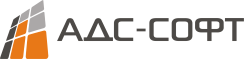В видеоинструкции пошагово рассказываем, как настроить интеграцию БКИ ОКБ с 1С для передачи данных в БКИ и получения кредитных отчетов по контрагентам.
Возможности интеграции БКИ ОКБ с 1С
- Передавать данные о займах и заявках из 1С:Управление МФО и КПК
- Получать данные от БКИ ОКБ в виде кредитного отчета по контрагентам
Настройка интеграции
При первоначальной установке модуль интеграции необходимо настроить:- Выбрать периодичность выгрузки данных
- Загрузить сертификаты для подписи и шифрования данных
- Указать данные для подключения к личному кабинету БКИ ОКБ
- Настроить технические данные для подключения к криптографическому ПО
- Дополнительно можно настроить нумерацию и классификацию займов
Передача данных в БКИ ОКБ из 1С
Во вкладке "Интеграция с ОКБ" выберите период выгрузки, и нажать кнопку "Отправить данные в ОКБ". Модуль выполнит передачу данных автоматически.
Для понимания, как работает передача данных и из каких этапов состоит этот процесс давайте перейдем в журнал операций по передаче данных в ОКБ и выберем документ для последовательного прохождения каждого этапа отдельно. Напротив каждого этапа фиксируется статус и дата.
Обратите внимание, кнопка "Выполнить все этапы" позволит пройти все эти этапы в автоматическом режиме.
1. Подготовка данных
Сбор данных по займам и заявкам, которые у вас есть в программе 1С. Можно выгружать все данные, либо указать условия отбора: по займу, по контрагенту, по заявкам.
Флаг "Первичная выгрузка" нужен для формирования пакета для самого первого обмена данными с БКИ. При этом передаётся весь пакет займов со всей кредитной историей по ним, начиная от открытия займа и заканчивая датой передачи данных.
Флаг "Корректирующая выгрузка". Для оперативного устранения ошибок предусмотрена опция, позволяющая вручную скорректировать собранные данные в таблицах. Но обратим внимание, что правильным всё же будет исправление данных в карточке займа или контрагента.
Флаг "Обновить номера счетов" позволяет внести глобальные изменения по номерам счетов.
Флаг "Удалить записи" позволяет передать данные на удаление, если они были отправлены ошибочно.
Флаг "Тестовый режим выгрузки" позволяет тестировать передачу данные в БКИ, проверять корректность и валидность данных. При этом данные будут отправлены не в основной личный кабинет, а в тестовый кабинет, который даёт ОКБ.
Флаг "Не выгрузить заявки" позволяет не выгружать заявки, если они уже были переданы в БКИ раньше.
Номер предыдущего файла. В случае, если вы повторно отправляете данные за тот же период, то необходимо указать номер предыдущего файла, чтобы правильно сформировался номер нового передаваемого файла в бюро.
После настроек флагов нажмите сверху кнопку "Подготовить".
Данные, собранные для выгрузки отображаются во вкладке "Статистика отправки". Можно проанализировать данные по каждому объекту и посмотреть связанные данные, например, если по одному займу было несколько платежей.
2. Выгрузка данных на жесткий диск
Данные выгружаются в каталог по умолчанию, либо тот, который вы указали.
3. Проверка файла
Программное обеспечение, которым проверяется проверка данных, поставляется БКИ. Данные проверяются на валидность по алгоритмам бюро кредитных историй.
Если проверка выполнена успешна, то всё хорошо, бюро примет файл без ошибок.
Если возникли ошибки, то во вкладке "статистика отправки" напротив каждой таблицы указывается количество ошибок, а напротив каждой записи будет расшифровка ошибки. Например, некорректно указан адрес или неполностью заполнены паспортные данные.
4. Подпись и шифрование файла
Подпись и шифрование файла выполняются сертификатами, которые вы указали в настройках интеграции.
5. Отправка файла и отправка заявок
Чтобы отправить файл из 1С в ваш личный кабинет БКИ ОКБ нажмите кнопку "Отправить".
Чтобы отправить заявки отдельно нажмите кнопку "Отправить заявки"
Если всё прошло успешно, документ передачи данных в БКИ получит статус "Принят" и станет недоступен для редактирования. В 1С будет зарегистрирован факт приёмки и дата. Но вы сможете его просматривать и анализировать данные, которые были переданы и приняты в БКИ.
Запрос данных из БКИ ОКБ из 1С
Для получения кредитного отчета во вкладке "Запрос данных из ОКБ" указывается контрагент.
Затем выбирается тип объекта, по которому выполняется запрос:
- заявка
- заём
- поручительство
- заявка (поручительство)
В журнале "Запросы кредитных историй в БКИ" можно посмотреть ранее полученные отчеты, которые хранятся в базе 1С и сформировать новый кредитный отчет.
Кредитный отчет хранится в том виде, в котором его поставляет БКИ ОКБ. В отчёте есть данные о самом контрагенте, его запросах на кредиты и займы и данные о его кредитных операциях.

Получите доступ к интеграции 1С с БКИ ОКБ